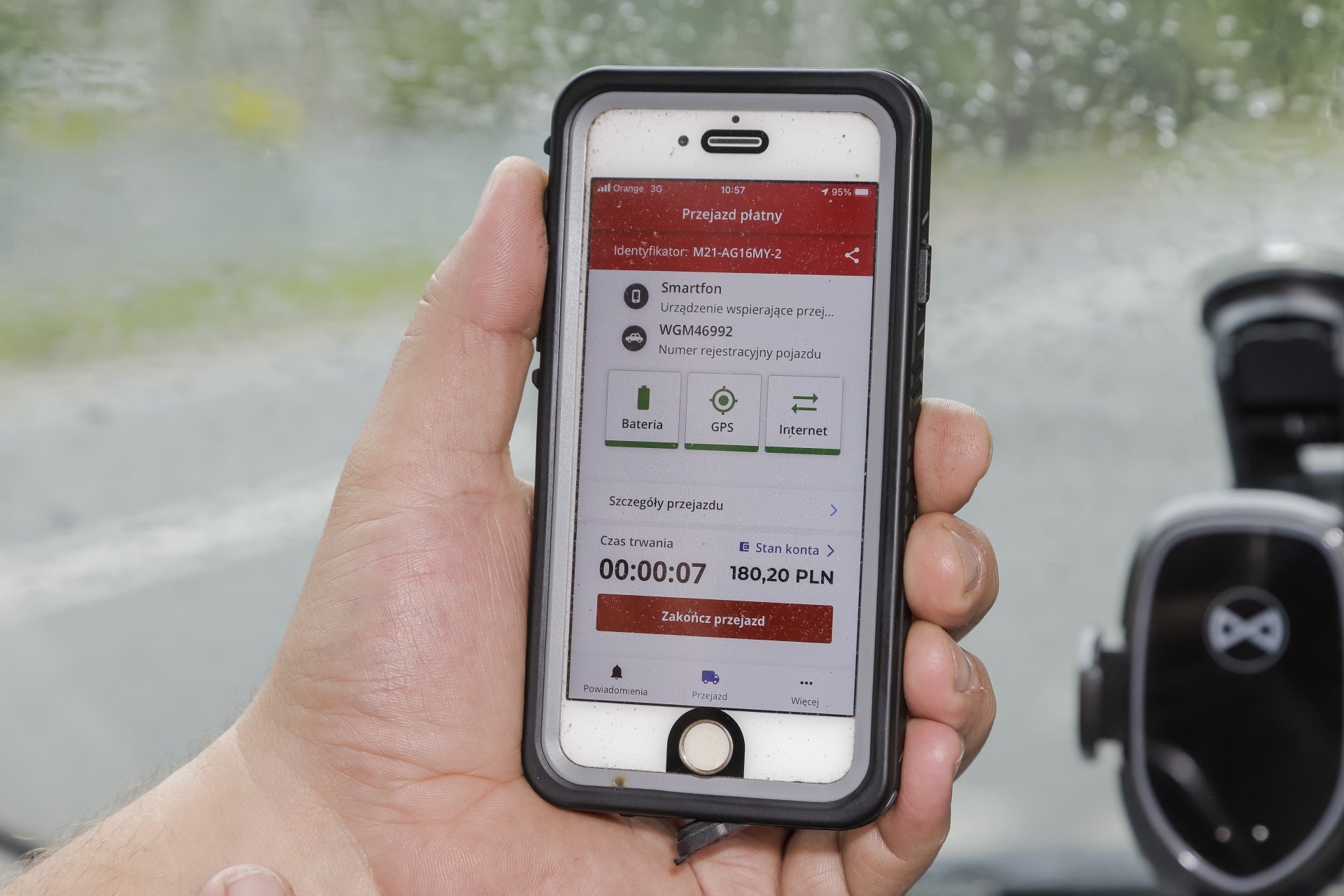Na należących do państwa odcinkach autostrad A2 i A4 płatność na bramkach zastąpi system e-TOLL. Można z niego korzystać także za pomocą aplikacji. Jak uruchomić aplikację e-TOLL?
Jedną ze słabości systemu polskich autostrad są płatności obsługiwane przez bramki ze szlabanami. Gdy ruch jest większy, tworzą się przed nimi kolejki. To jednak ulegnie zmianie. Wzorem innych krajów 1 grudnia Polska uruchomi system zdalnych płatności na należących do państwa odcinkach autostrad A2 (Konin-Stryków) i A4 (Bielany-Sośnica). Znikną na nich szlabany. Kto zapomni o opłaceniu za przejazd, otrzyma karę w wysokości 500 zł.
 Płatności będzie można realizować na kilka sposobów – e-biletem wykupionym na stacji paliw lub innym punkcie (w momencie zakupu trzeba podać punkty wjazdu i zjazdu z drogi), za pomocą urządzenia lokalizacyjnego GPS (np. notiOne GPS PLUS, koszt jego zakupu to prawie 600 zł) oraz korzystając z bezpłatnej aplikacji, którą można zainstalować na smartfona czy tablet.
Płatności będzie można realizować na kilka sposobów – e-biletem wykupionym na stacji paliw lub innym punkcie (w momencie zakupu trzeba podać punkty wjazdu i zjazdu z drogi), za pomocą urządzenia lokalizacyjnego GPS (np. notiOne GPS PLUS, koszt jego zakupu to prawie 600 zł) oraz korzystając z bezpłatnej aplikacji, którą można zainstalować na smartfona czy tablet.
W założeniu aplikacje powinny ułatwiać życie. Przyzwyczailiśmy się, że zwykle w ciągu kilku minut i najwyżej podaniu numeru karty kredytowej jesteśmy w stanie uruchomić dane oprogramowanie. W przypadku aplikacji e-TOLL sytuacja wygląda inaczej.
Dowiedz się więcej z naszego artykułu:
E-TOLL – nowy system poboru opłat drogowych. Czym różni się od viaTOLL-a?
Jak uruchomić aplikację e-toll?
 Cały proces powinniśmy rozpocząć od zainstalowania aplikacji na telefonie. Przy jej pierwszym uruchomieniu na ekranie pojawi się indentyfikator będący kombinacją liter i cyfr. W tym momencie trzeba przejść na stronę mojekonto.etoll.gov.pl – najlepiej używając do tego komputera niż telefonu, bo konieczne jest podanie znacznej ilości danych.
Cały proces powinniśmy rozpocząć od zainstalowania aplikacji na telefonie. Przy jej pierwszym uruchomieniu na ekranie pojawi się indentyfikator będący kombinacją liter i cyfr. W tym momencie trzeba przejść na stronę mojekonto.etoll.gov.pl – najlepiej używając do tego komputera niż telefonu, bo konieczne jest podanie znacznej ilości danych.
1. Logowanie na stronę
 Pierwszym krokiem jest logowanie na stronę. Można do tego użyć e-dowodu osobistego, profilu zaufanego lub bankowości elektronicznej – logując się za jej pomocą potwierdzimy swoją tożsamość. Po zalogowaniu się powinien pojawić się ekran z naszym imieniem, nazwiskiem oraz numerem PESEL. Przechodzimy do kolejnego ekranu klikając „dalej”.
Pierwszym krokiem jest logowanie na stronę. Można do tego użyć e-dowodu osobistego, profilu zaufanego lub bankowości elektronicznej – logując się za jej pomocą potwierdzimy swoją tożsamość. Po zalogowaniu się powinien pojawić się ekran z naszym imieniem, nazwiskiem oraz numerem PESEL. Przechodzimy do kolejnego ekranu klikając „dalej”.
2. Osoba prywatna czy firma
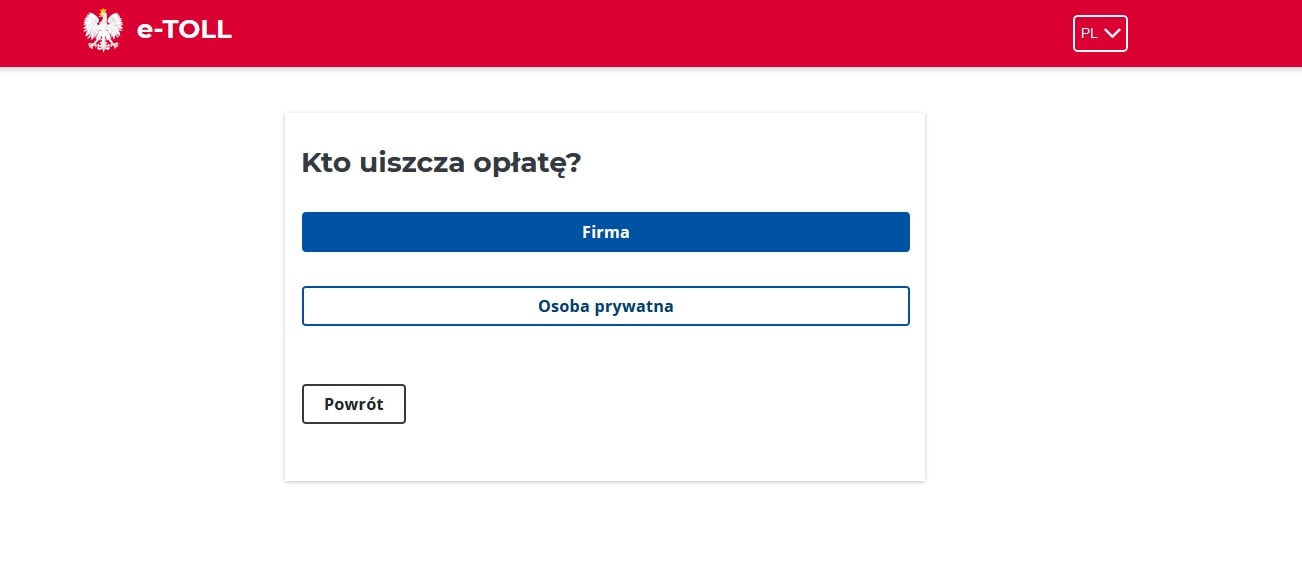 W kolejnym punkcie wybieramy czy płatnikiem jest osoba prywatna czy też firma, która ewentualne przejazdy autostradami będzie mogła uwzględnić w swoich kosztach. Wybieramy odpowiedni dla nas wariant i przechodzimy dalej.
W kolejnym punkcie wybieramy czy płatnikiem jest osoba prywatna czy też firma, która ewentualne przejazdy autostradami będzie mogła uwzględnić w swoich kosztach. Wybieramy odpowiedni dla nas wariant i przechodzimy dalej.
3. Rejestracja pełna i uproszczona
 Rejestrację można przeprowadzić na dwa sposoby – jako rejestrację pełną lub uproszczoną. W przypadku rejestracji uproszczonej dane teleadresowe zostają pobrane np. z banku. W przypadku rejestracji pełnej mamy możliwość ich edytowania.
Rejestrację można przeprowadzić na dwa sposoby – jako rejestrację pełną lub uproszczoną. W przypadku rejestracji uproszczonej dane teleadresowe zostają pobrane np. z banku. W przypadku rejestracji pełnej mamy możliwość ich edytowania.
4. Dane pojazdu
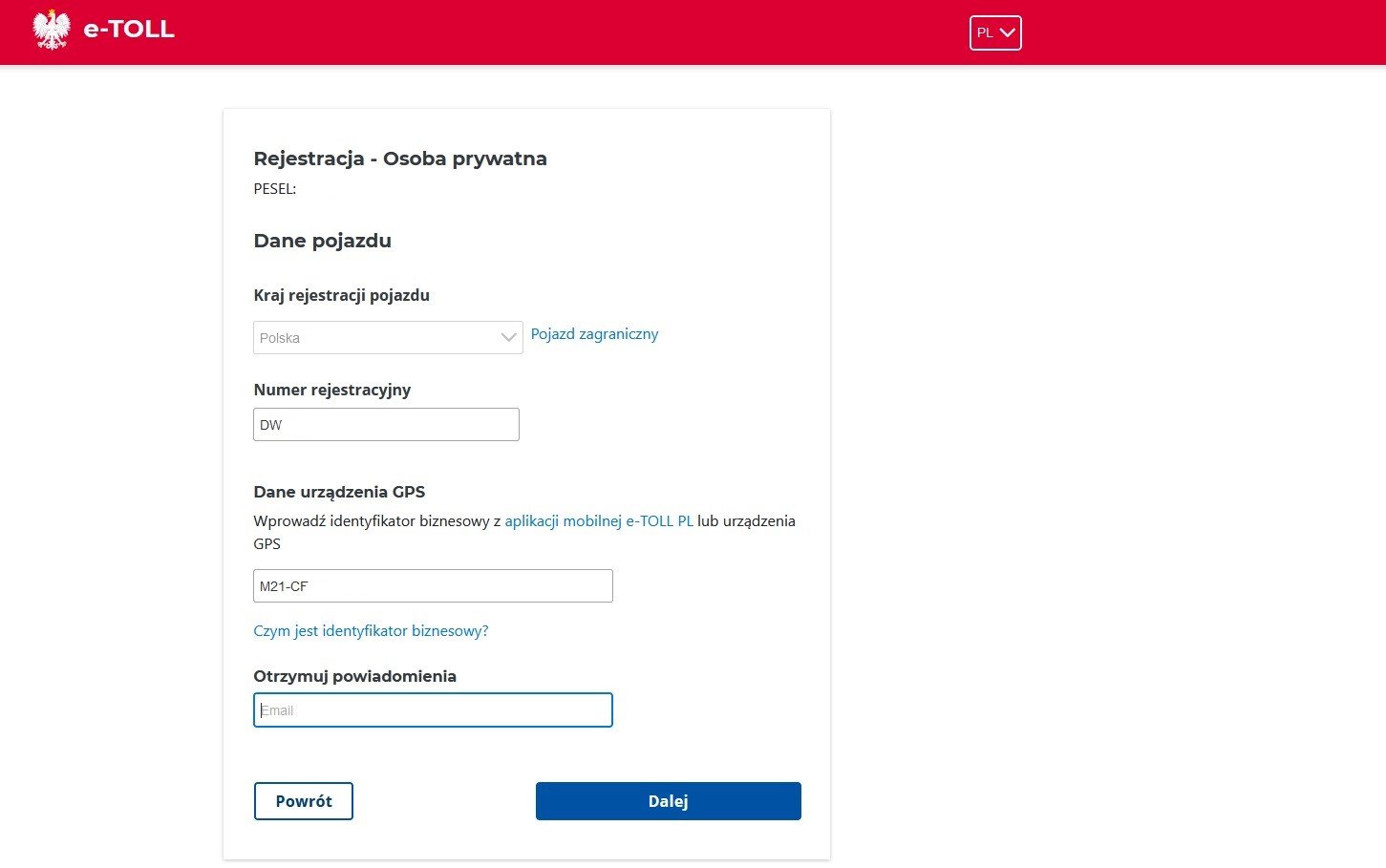 W procesie rejestracji trzeba też podać dane pojazdu. Wybieramy kraj rejestracji, numer rejestracyjny pojazdu, wprowadzamy identyfikator biznesowy, który wyświetla się w zainstalowanej już aplikacji oraz podajemy adres kontaktowy.
W procesie rejestracji trzeba też podać dane pojazdu. Wybieramy kraj rejestracji, numer rejestracyjny pojazdu, wprowadzamy identyfikator biznesowy, który wyświetla się w zainstalowanej już aplikacji oraz podajemy adres kontaktowy.
5. Utwórz konto rozliczeniowe
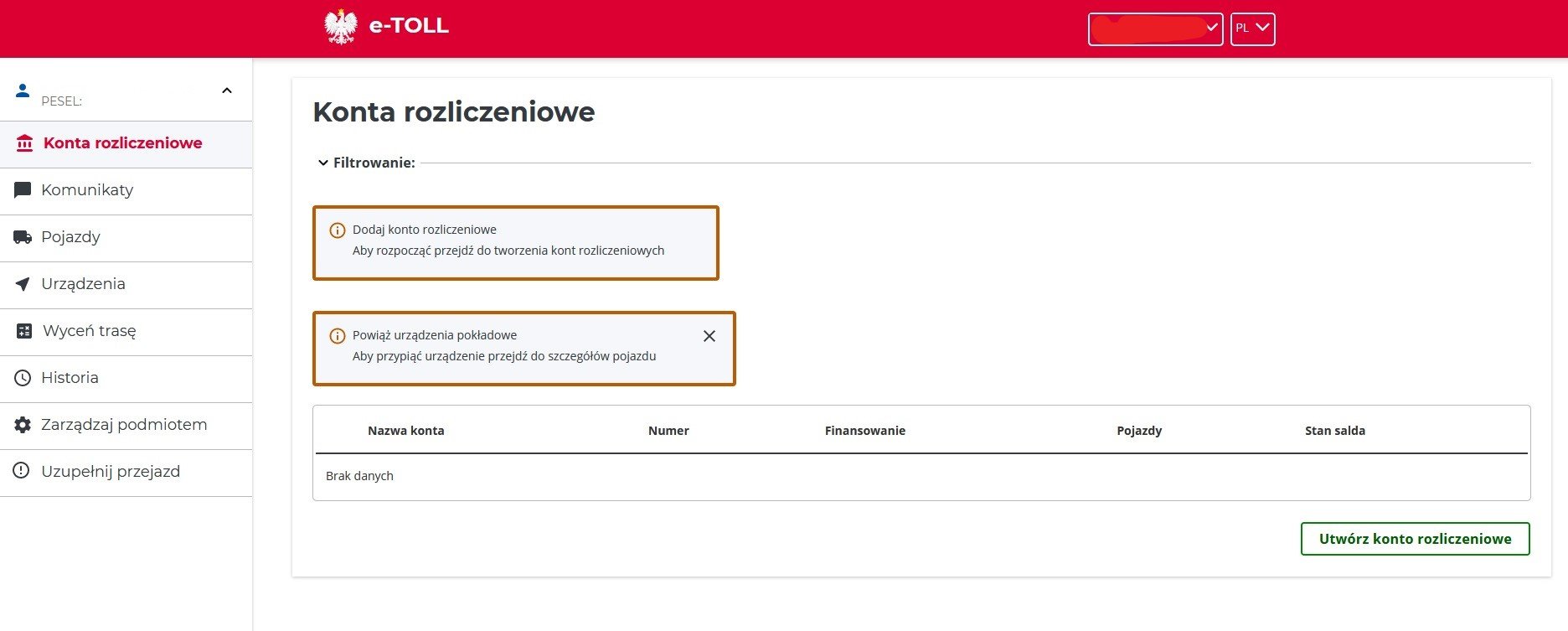 By móc rozpocząć płacenie za przejazdy autostradami w aplikacji e-TOLL, na internetowej stronie usługi trzeba uruchomić konto rozliczeniowe. W tym celu przechodzimy do zakładki konta rozliczeniowe i klikamy – utwórz nowe konto.
By móc rozpocząć płacenie za przejazdy autostradami w aplikacji e-TOLL, na internetowej stronie usługi trzeba uruchomić konto rozliczeniowe. W tym celu przechodzimy do zakładki konta rozliczeniowe i klikamy – utwórz nowe konto. 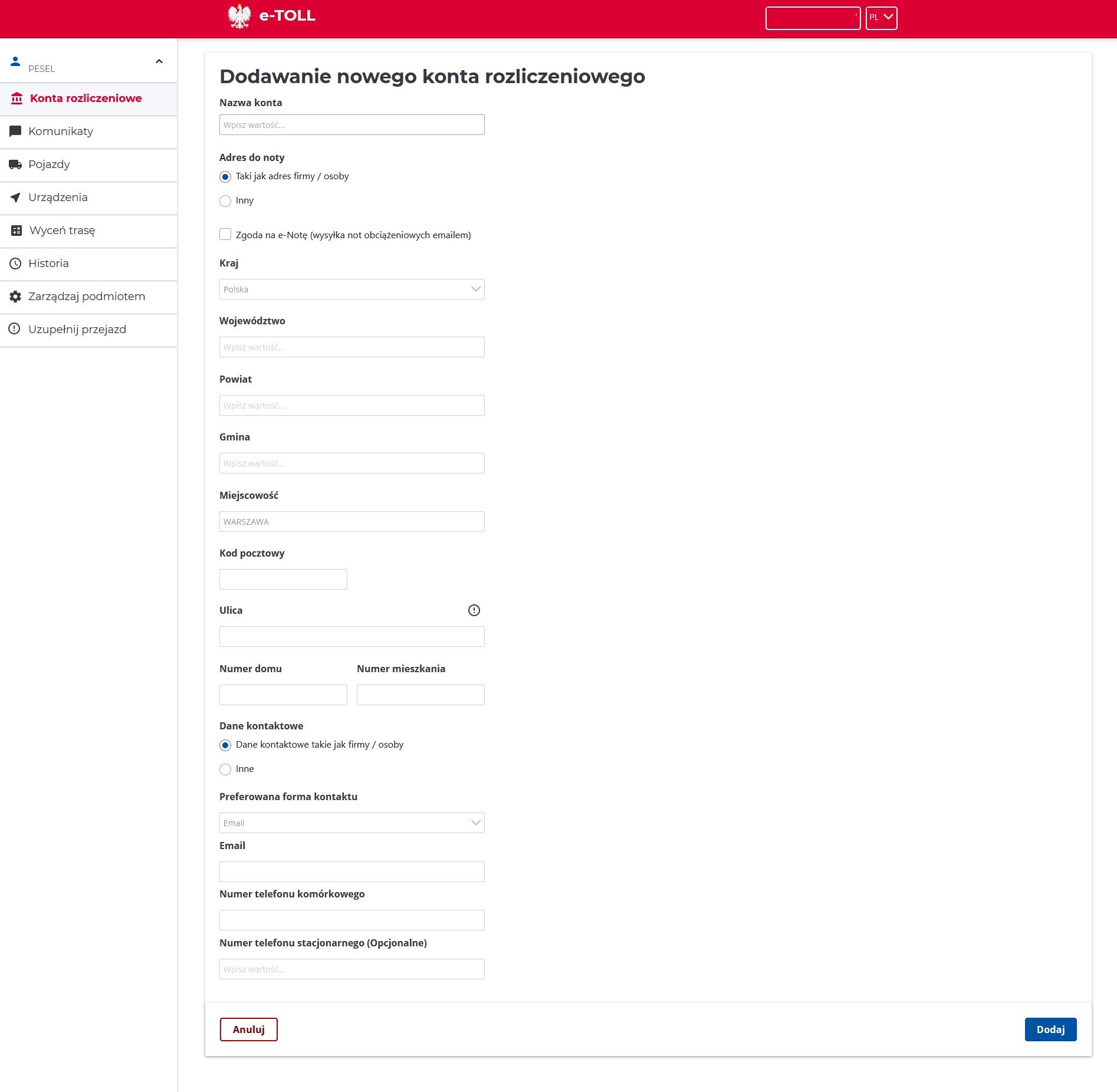 Konto możemy nazwać (np. marką auta czy numerem rejestracyjnym naszego pojazdu), a następnie sprawdzić dane rozliczeniowe – powinny być takie, jak w adres osoby lub firmy (w razie potrzeby można je zmienić klikając w „inne”).
Konto możemy nazwać (np. marką auta czy numerem rejestracyjnym naszego pojazdu), a następnie sprawdzić dane rozliczeniowe – powinny być takie, jak w adres osoby lub firmy (w razie potrzeby można je zmienić klikając w „inne”).
6. Przypisz pojazd do konta
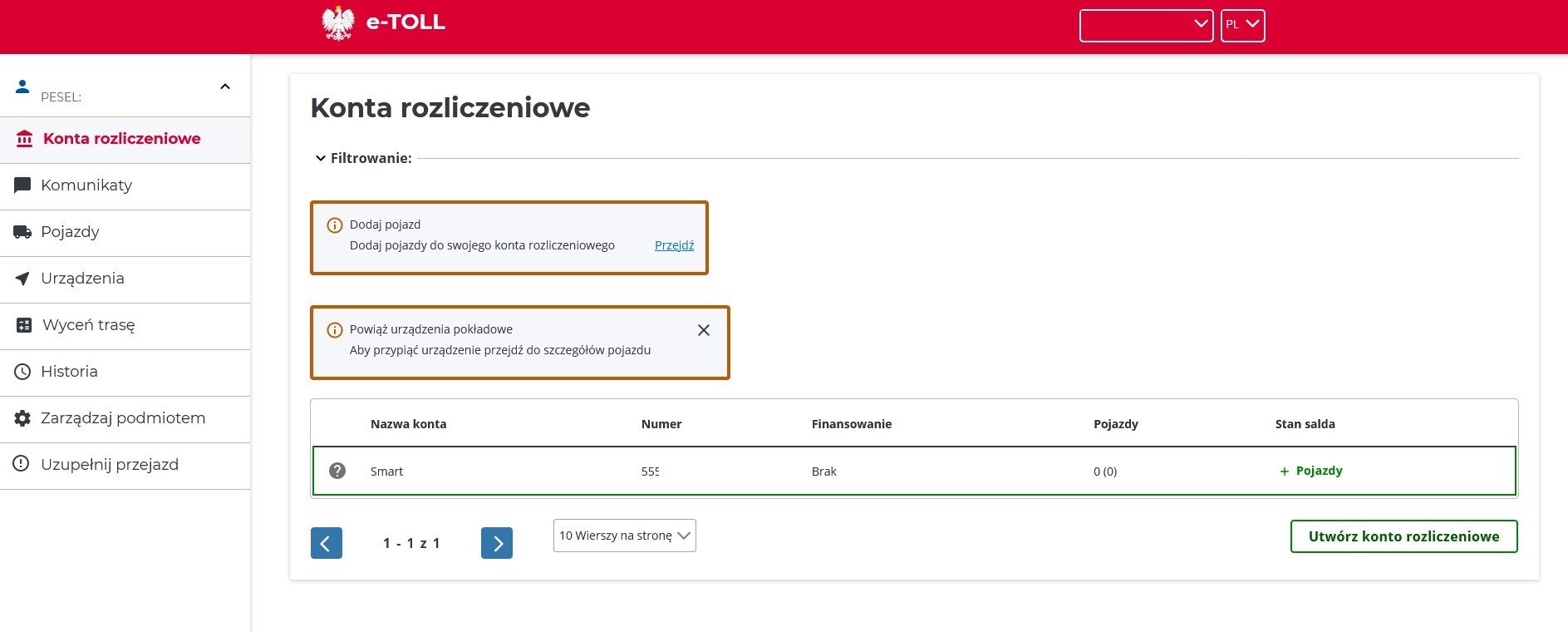 Kiedy utworzyliśmy konto rozliczeniowe w usłudze e-toll, powinno pojawić się ono w zakładce konta rozliczeniowe. Statusy „Finansowanie – brak” oraz „Pojazdy – 0” sygnalizują, że z konta nie możemy jeszcze korzystać. Trzeba przypisać do niego pojazd klikając w ramkę „Dodaj pojazd” – w przycisk „Przejdź”.
Kiedy utworzyliśmy konto rozliczeniowe w usłudze e-toll, powinno pojawić się ono w zakładce konta rozliczeniowe. Statusy „Finansowanie – brak” oraz „Pojazdy – 0” sygnalizują, że z konta nie możemy jeszcze korzystać. Trzeba przypisać do niego pojazd klikając w ramkę „Dodaj pojazd” – w przycisk „Przejdź”.
 Otworzy się okno „Przypisz do konta rozliczeniowego”. Możemy sprawdzić, czy pojazd nie znajduje się na liście. Jeżeli nie, to klikamy w przycisk „Dodaj pojazd”. Następnie wskazujemy konto rozliczeniowe (czyli to, które mogliśmy samodzielnie nazwać) lub tworzymy nowe.
Otworzy się okno „Przypisz do konta rozliczeniowego”. Możemy sprawdzić, czy pojazd nie znajduje się na liście. Jeżeli nie, to klikamy w przycisk „Dodaj pojazd”. Następnie wskazujemy konto rozliczeniowe (czyli to, które mogliśmy samodzielnie nazwać) lub tworzymy nowe.
7. Dodaj pojazd
Kolejne okno pozwala na dodanie pojazdu. Wybieramy kraj rejestracji, podajemy numer rejestracyjny oraz sześć ostatnich znaków VIN. Klikamy dalej, dzięki czemu przejdziemy do zakładki „Dane pojazdu”.
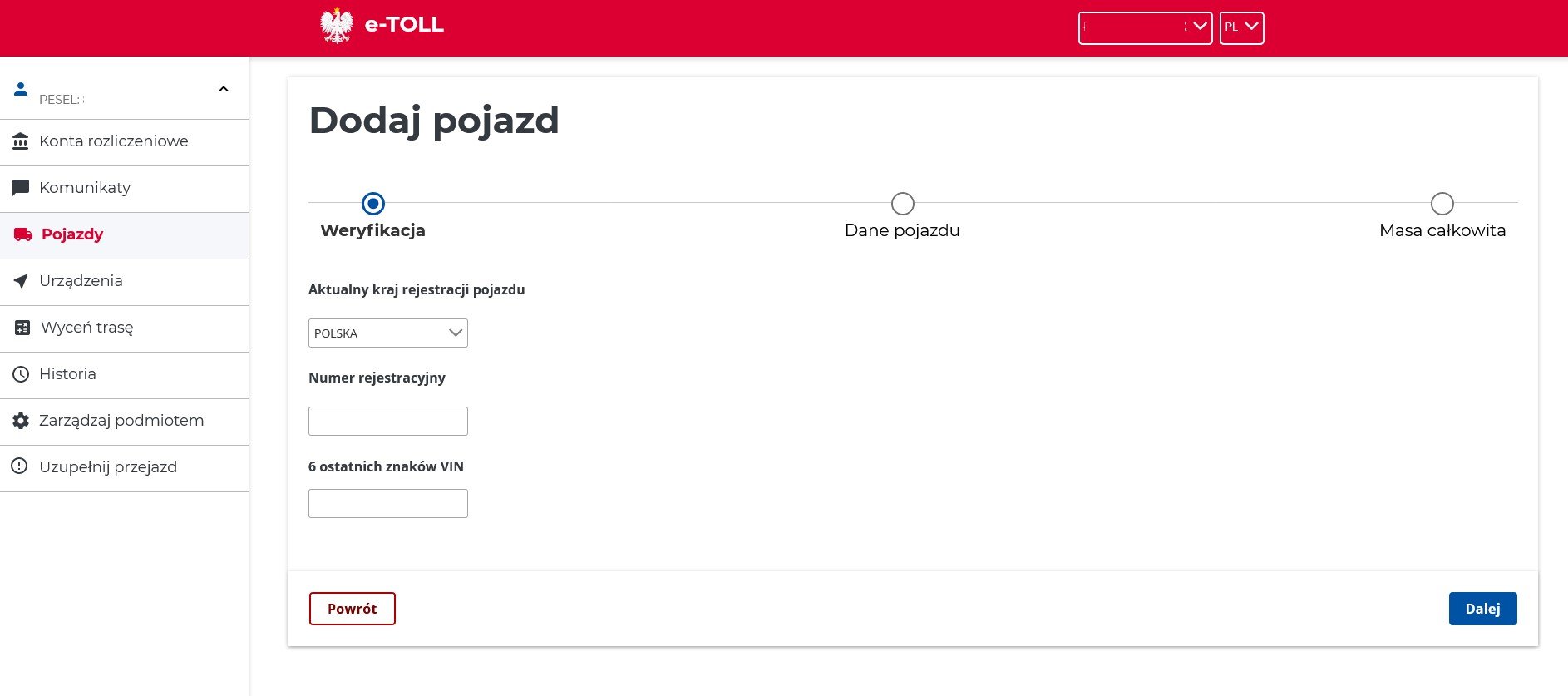 Teraz poza numerem rejestracyjnym trzeba podać markę, model, pełny numer VIN oraz skan dowodu rejestracyjnego (wystarcza pierwsza strona).
Teraz poza numerem rejestracyjnym trzeba podać markę, model, pełny numer VIN oraz skan dowodu rejestracyjnego (wystarcza pierwsza strona).
UWAGA! Można załączać wyłącznie pliki graficzne z rozszerzeniem jpg, png i pdf. Jeżeli nasz telefon lub aparat zapisuje zdjęcia jako jpeg, nie będziemy mogli przejść dalej! Konieczne jest otwarcie pliku w dowolnym programie graficznym i zapisanie go jako jpg, png czy pdf.
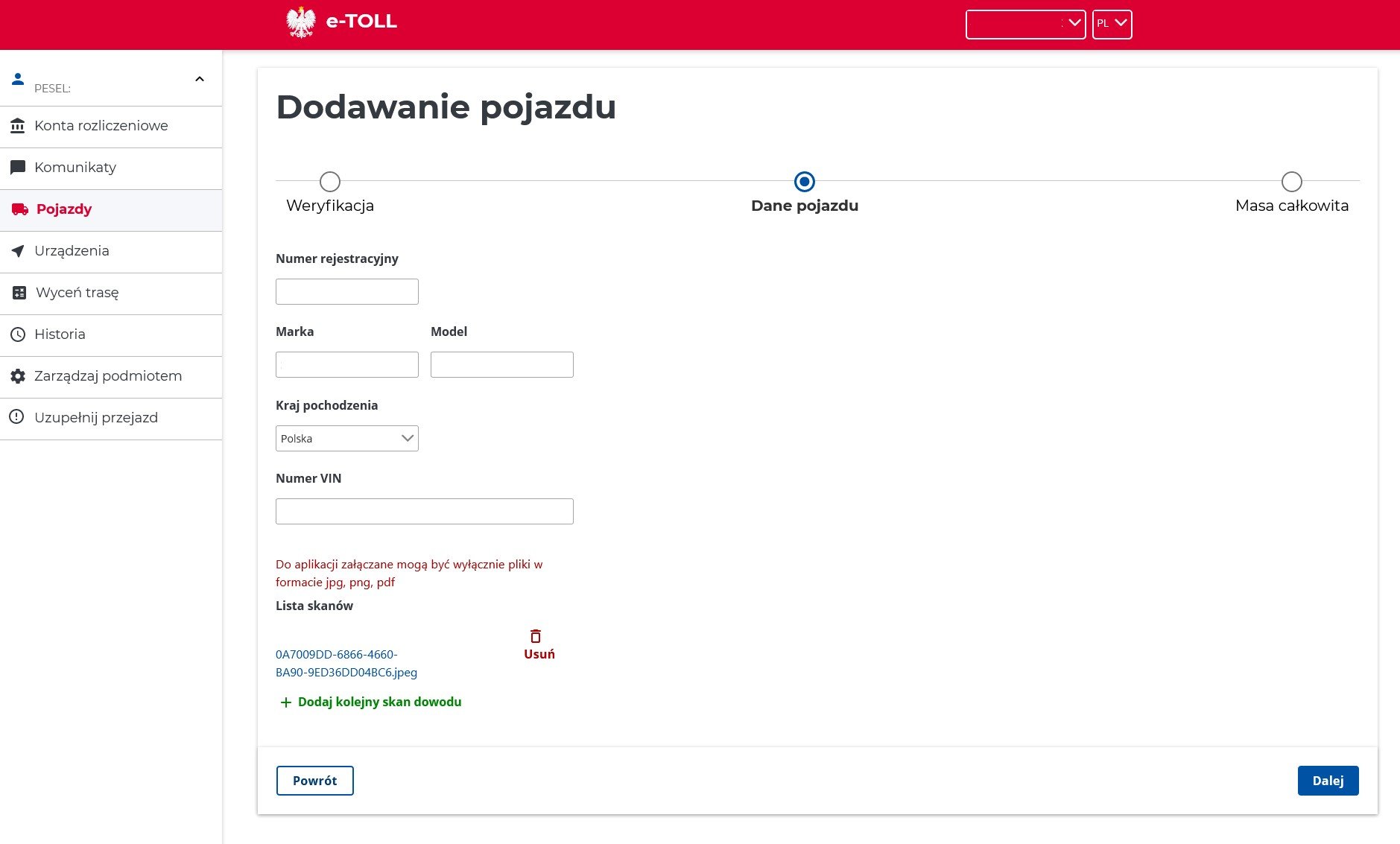 W kolejnym oknie informujemy, czy pojazd ma więcej czy mniej niż 9 miejsc oraz podajemy jego masę – całkowitą, dopuszczalną całkowitą zespołu pojazdów oraz przyczepy hamowanej i niehamowanej.
W kolejnym oknie informujemy, czy pojazd ma więcej czy mniej niż 9 miejsc oraz podajemy jego masę – całkowitą, dopuszczalną całkowitą zespołu pojazdów oraz przyczepy hamowanej i niehamowanej.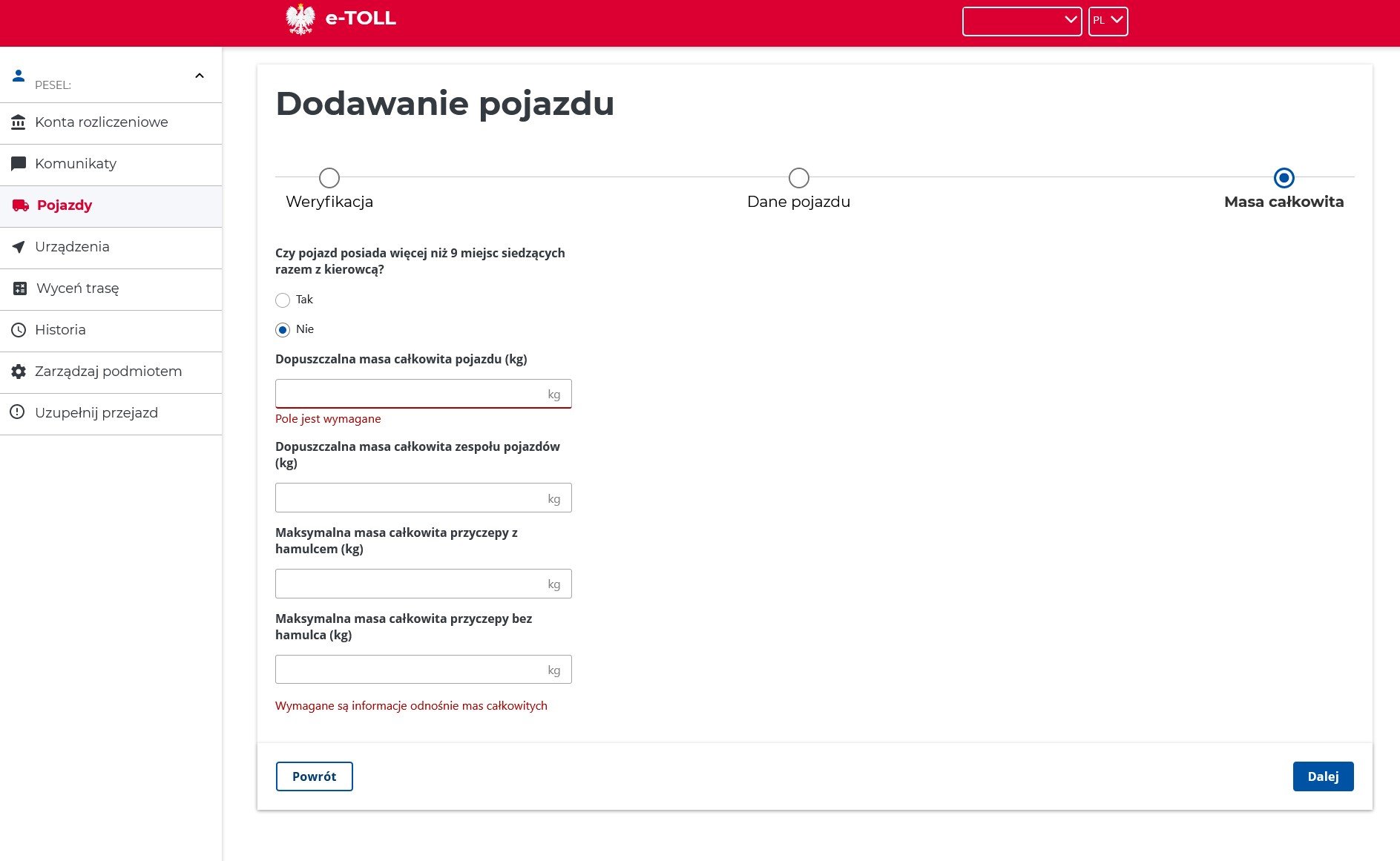 Jeżeli nasz pojazd nie może holować przyczepy, dopuszczalną masę całkowitą trzeba przepisać w pole dopuszczalna masa całkowita zespołu pojazdów – inaczej nie będziemy mogli przejść dalej. Pojawi się wówczas podsumowanie danych pojazdu.
Jeżeli nasz pojazd nie może holować przyczepy, dopuszczalną masę całkowitą trzeba przepisać w pole dopuszczalna masa całkowita zespołu pojazdów – inaczej nie będziemy mogli przejść dalej. Pojawi się wówczas podsumowanie danych pojazdu.
8. Dodaj urządzenie do pojazdu
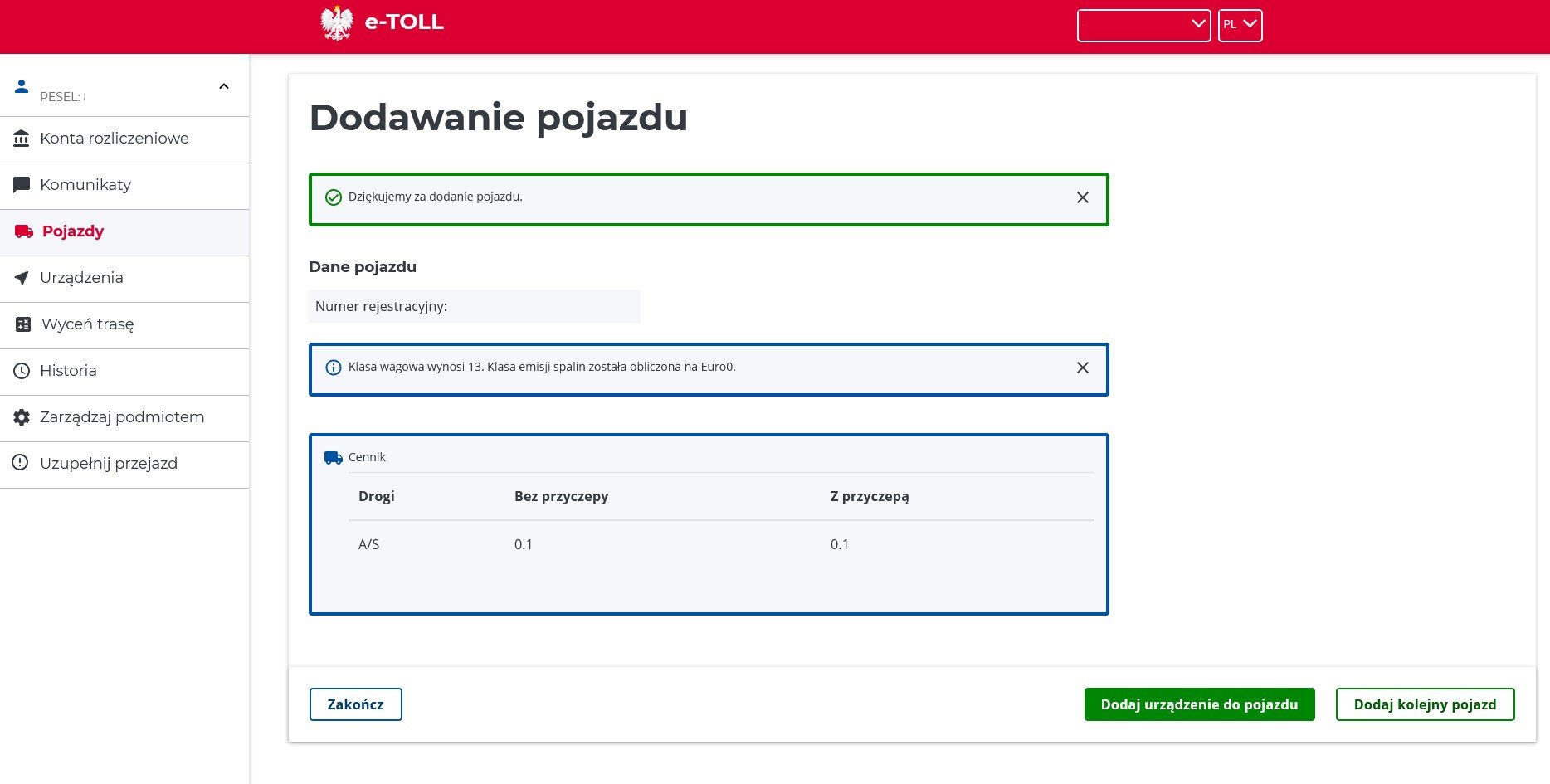 By móc regulować płatności, trzeba powiązać pojazd z urządzeniem. Po kliknięciu w „Dodaj urządzenie do pojazdu” pojawi się okno, w którym można wprowadzić ID Biznesowe, czyli kod, który pojawił się po zainstalowaniu aplikacji.
By móc regulować płatności, trzeba powiązać pojazd z urządzeniem. Po kliknięciu w „Dodaj urządzenie do pojazdu” pojawi się okno, w którym można wprowadzić ID Biznesowe, czyli kod, który pojawił się po zainstalowaniu aplikacji.
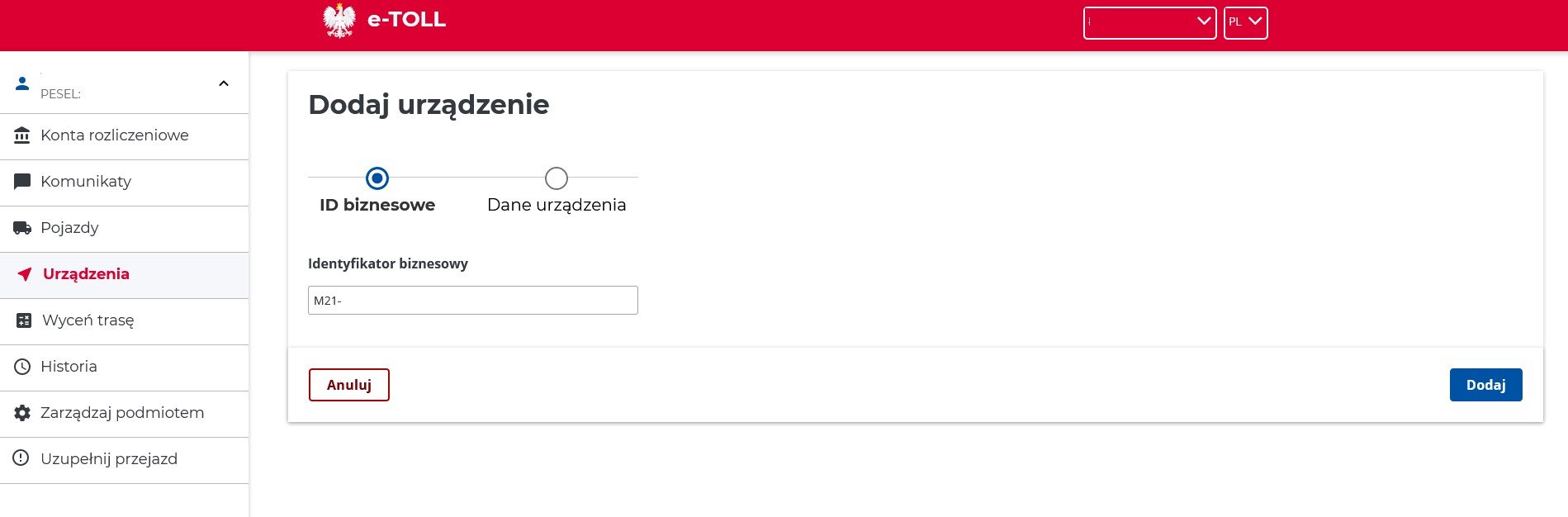 Po przepisaniu klikamy „dodaj”. W punkcie „Dane urządzenia” powinien pojawić się komunikat informujący, że urządzenie zostało znalezione, a jego numer jest prawidłowy.
Po przepisaniu klikamy „dodaj”. W punkcie „Dane urządzenia” powinien pojawić się komunikat informujący, że urządzenie zostało znalezione, a jego numer jest prawidłowy.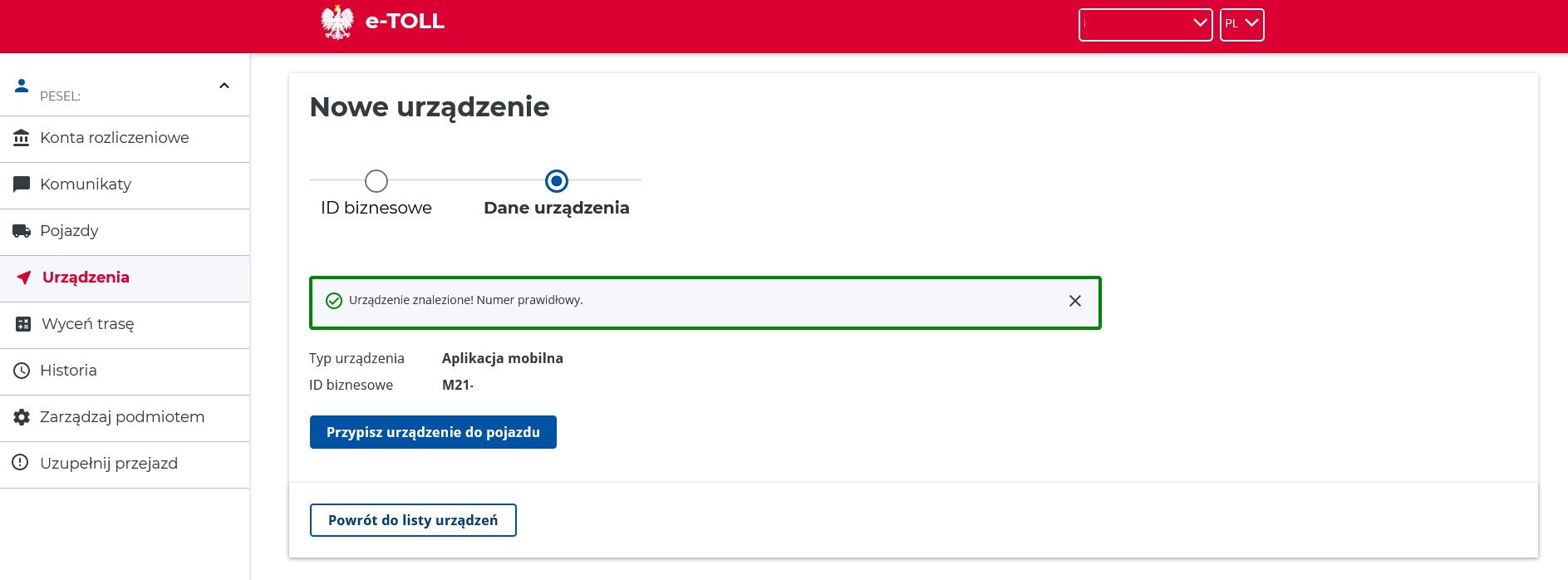
9. Dodaj formę finansowania
 Po przejściu do zakładki „Konta rozliczeniowe” należy kliknąć w zielony napis „+Finansowanie”. Otworzy to kolejne okno „Wybierz typ finansowania”, w którym można zdecydować się na Przedpłatę, Odroczoną płatność oraz regulowanie należności kartą flotową.
Po przejściu do zakładki „Konta rozliczeniowe” należy kliknąć w zielony napis „+Finansowanie”. Otworzy to kolejne okno „Wybierz typ finansowania”, w którym można zdecydować się na Przedpłatę, Odroczoną płatność oraz regulowanie należności kartą flotową.  Wybierając przedpłatę będziemy musieli wpłacić na konto usługi przynajmniej 20 zł. Można tego dokonać kartą płatniczą i flotową, Blikiem lub tradycyjnym przelewem. Po zrealizowaniu transakcji w zakładce „Konta rozliczeniowe” pojawi się saldo w wysokości przelanej kwoty.
Wybierając przedpłatę będziemy musieli wpłacić na konto usługi przynajmniej 20 zł. Można tego dokonać kartą płatniczą i flotową, Blikiem lub tradycyjnym przelewem. Po zrealizowaniu transakcji w zakładce „Konta rozliczeniowe” pojawi się saldo w wysokości przelanej kwoty.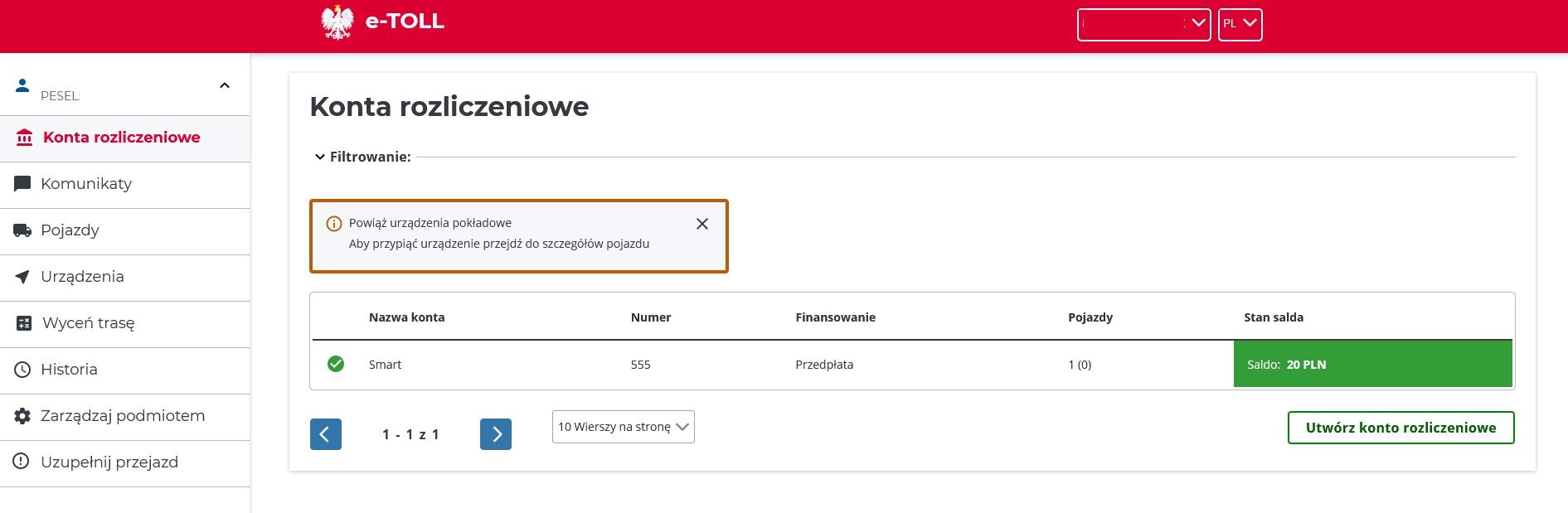
10. Powiąż urządzenie pokładowe
 By móc korzystać z danego konta rozliczeniowego i urządzenia należy „przypiąć je” do pojazdu. W tym celu wchodzimy do zakładki „Urządzenia”. Powinniśmy widzieć tam pozycję „Aplikacja mobilna” z identyfikatorem biznesowym oraz polem „+Przypisz do pojazdu”. Klikając w ostatnie z nich przejdziemy do okna „Przypisz pojazd”, w którym będziemy mogli sprawdzić (lub wybrać – jeżeli zarejestrujemy kilka aut) numer rejestracyjny naszego pojazdu, a następnie kliknąć „Przypisz”.
By móc korzystać z danego konta rozliczeniowego i urządzenia należy „przypiąć je” do pojazdu. W tym celu wchodzimy do zakładki „Urządzenia”. Powinniśmy widzieć tam pozycję „Aplikacja mobilna” z identyfikatorem biznesowym oraz polem „+Przypisz do pojazdu”. Klikając w ostatnie z nich przejdziemy do okna „Przypisz pojazd”, w którym będziemy mogli sprawdzić (lub wybrać – jeżeli zarejestrujemy kilka aut) numer rejestracyjny naszego pojazdu, a następnie kliknąć „Przypisz”.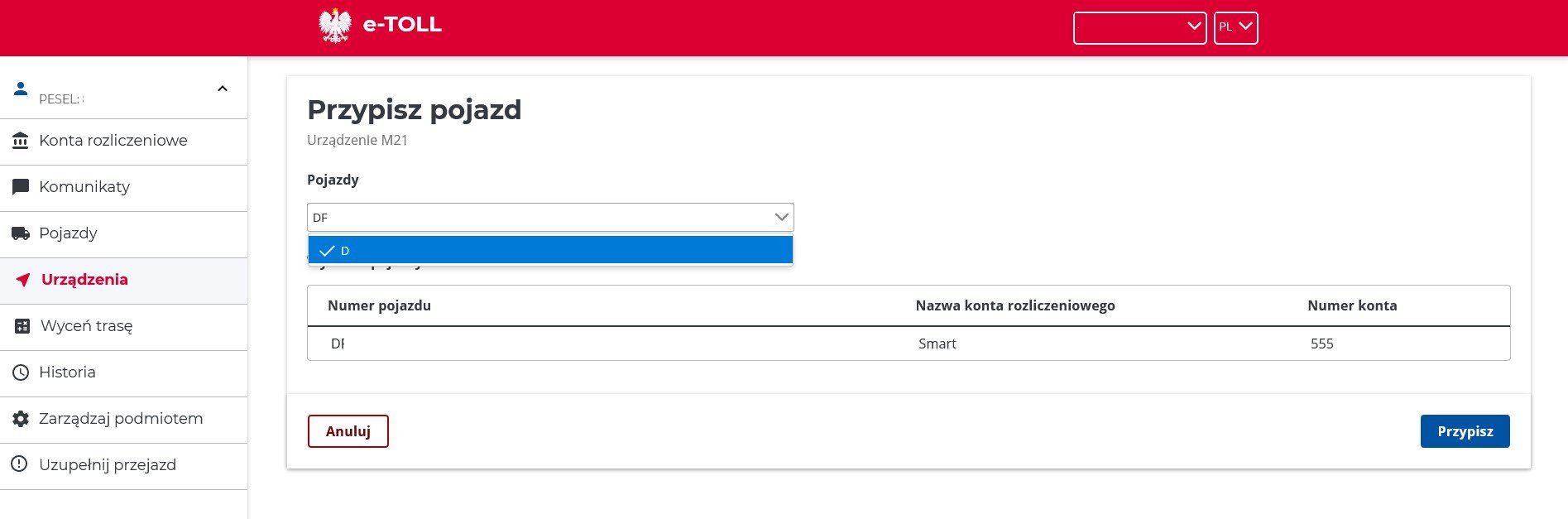
W oknie „Lista aktywnych urządzeń” zobaczymy numer pojazdu przypisany do aplikacji oraz numeru biznesowego. Klikamy w zielony przycisk „Aktywuj” i możemy korzystać z aplikacji.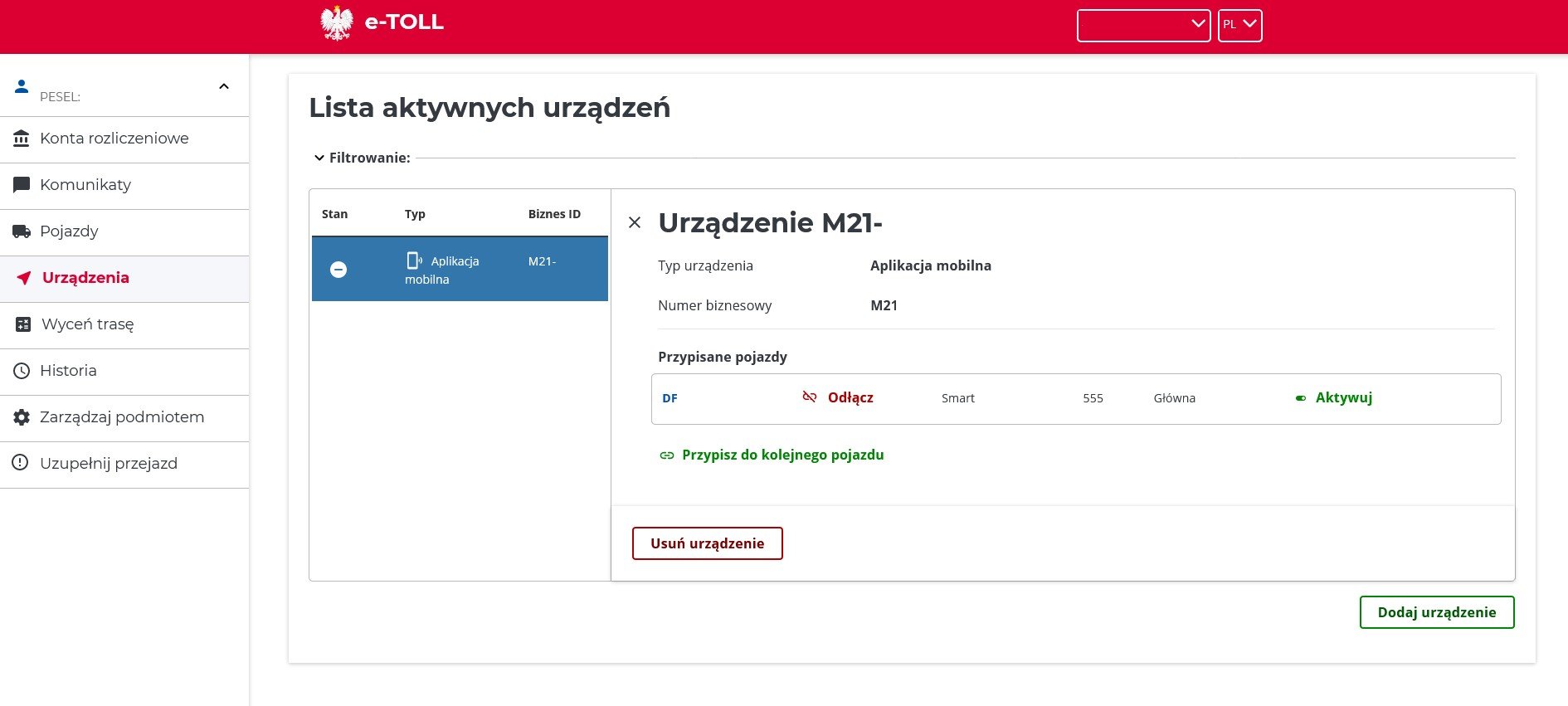
Jedziesz? Włącz aplikację e-TOLL!
Nie wolno zapominać, że przed wjechaniem na płatny odcinek drogi trzeba nie tylko uruchomić aplikację, ale także wcisnąć przycisk „Rozpocznij przejazd”. Bez tego nie rozpocznie się naliczanie opłat! Po opuszczeniu płatnego odcinka drogi należy wcisnąć przycisk „Zakończ przejazd”. Należność zostanie ustalona w oparciu o dane geolokalizacyjne.